Urlaub und Einsatzwünsche |

|

|
|
Urlaub und Einsatzwünsche |

|

|
Dieser Dialog enthält einen Kalender, in dem Ihr Dienstplan eingetragen ist. Ein Bestandteil der Dienstplanung sind Urlaubs-und Fehlzeiten sowie Einsatzwünsche. Mein Dienstplan unterstützt Sie bei der Planung und Beantragung von Urlaubs-und Fehlzeiten sowie Einsatzwünschen durch online oder ausdruckbare Anträge. Um eine Übersicht über Ihre geleistete Arbeitszeit und Ihren Resturlaub zu bekommen, erhalten Sie einen Einblick in die aktuellen Kontenstände Ihres Zeit- und Urlaubskontos.
Funktionen des Dialogs
•Sie erhalten einen Überblick über den Planungsstand des aktuellen Monats oder - je nach gewählter Kalenderansicht (1) - der nächsten zwei oder drei Monate.
Den Planungsstand können Sie in der gewählten Kalenderansicht ausdrucken.
•Durch Klick auf Rahmenplan (Anzeigemodus des Dienstplans) (2) erhalten Sie Informationen zu Ihrer ![]() Rahmenplan-Periode.
Rahmenplan-Periode.
Angezeigt werden der Name, die Dauer und das Ende.
•Durch einen Klick auf einen Dienstplaneintrag können Sie die zugehörigen Dienstdetails betrachten
(siehe Navigieren im Kalender - Dienstdetails öffnen)
•Sie können sich Ihr Zeit- oder Urlaubskonto anzeigen lassen. (3)
•Über die Reiter Urlaubsantrag und Fehlzeiten (4) sowie Einsatzwünsche (5) können Sie dem Dienstplanverantwortlichen Ihre Urlaubs- und Einsatzwünsche mitteilen und ausdrucken.
|
Klicken Sie auf Legende, um Informationen zu den im Kalender verwendeten Kürzeln und den farblichen Hervorhebungen zu bekommen. |
|
![]() Kalender (1)
Kalender (1)
|
Der Abschnitt Kalender enthält Ihren Dienstplan.
Im Kalender können Sie •in den Monaten vor- bzw. zurückblättern oder sich direkt den aktuellen Monat anzeigen lassen (1) •den anzuzeigenden Monat über eine sechs Monate vor und zurückreichende Auswahlliste wählen (2) •den Anzeigemodus der Dienstplandaten über eine Auswahlliste ändern (3) •den Kalender drucken (4) •die Anzahl der anzuzeigenden Monate auswählen (ein, zwei oder drei Monate) (5) |
![]() Anzeigemodus des Dienstplans (2)
Anzeigemodus des Dienstplans (2)
Über die Auswahlliste können Sie die Anzeige des Dienstplans wählen.
Die folgenden Arten der Anzeigemodi werden in Abhängigkeit der entsprechende Rechte unterschieden: • •
Zusätzlich zu den Planungsebenen erfolgt die Anzeige im Kalender je nach Genehmigungsstatus.
Angezeigte Daten bei den jeweiligen Anzeigemodi
|
Im Zeitkonto sehen Sie den Stand der Ist- und Sollarbeitszeit und des daraus resultierenden Saldos sowie den Übertrag aus dem Vormonat für den angegebenen Zeitraum.
Im Urlaubskonto sehen Sie den Stand der Resturlaubstage sowie des geplanten und bereits genehmigten Urlaubs für den angegebenen Zeitraum. Weiterhin werden Zusatzurlaubstage angezeigt. |
![]() Reiter Urlaubsantrag & Fehlzeiten (4)
Reiter Urlaubsantrag & Fehlzeiten (4)
|
•Urlaubsanträge können von den Mitarbeitern über Mein Dienstplan gestellt werden und erscheinen anschließend im Genehmigungsordner von CareMan-Dienstplan. Hier werden sie vom zuständigen Benutzer bearbeitet. Sofern auf die schriftliche Dokumentation nicht verzichtet werden soll, kann der Urlaubsschein zur Unterschrift über die Schaltfläche •Bereits erfasste Fehlzeiten- oder Urlaubsanträge können gelöscht werden, sofern sie noch nicht genehmigt wurden. Nach der Genehmigung kann nur der Dienstplanverantwortliche den Urlaub löschen.
Bedingungen für Urlaubsanträge und Fehlzeiten •Wird ein Fehlzeiten- oder Urlaubsantrag für einen Zeitraum erfasst, zu dem bereits ein Antrag oder Einsatzwunsch vorliegt, erfolgt eine Hinweismeldung. •Bereits genehmigte Fehlzeiten können durch Mitarbeiter in Mein Dienstplan nicht mehr gelöscht werden.
|
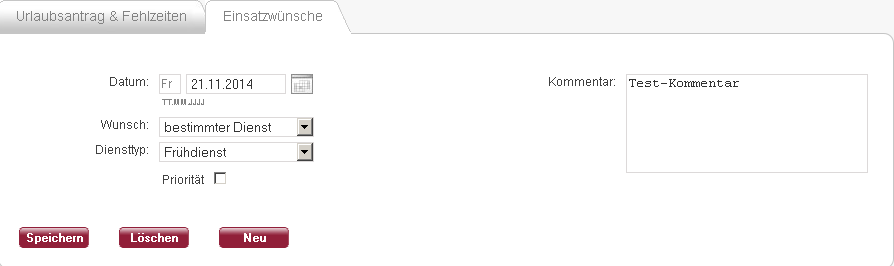 Reiter: Einsatzwünsche
Einsatzwünsche für die Dienstplanung können von den Mitarbeitern selbst eingetragen werden. Die Wünsche werden in CareMan-Dienstplan für den Dienstplanverantwortlichen sichtbar und können von ihm berücksichtigt werden.
Erläuterungen zur Erfassung von Einsatzwünschen •Sie können allgemeine Diensttypen (z. B. Frühdienst) und konkrete Dienstwünsche (z. B. F1) erfassen. •Der Diensttyp kann über die Auswahlliste Diensttyp gewählt werden. Die Einträge der Auswahlliste entsprechen in der Regel der in CareMan Dienstplan im Dialog Kataloge und Listen > Diensttypen hinterlegten Liste von Diensttypen. •Sofern Sie in der Auswahlliste Diensttyp den Eintrag Dienstkürzel eingeben gewählt haben, müssen Sie ein gültiges Dienstkürzel in das Textfeld eingeben (also z. B. die verschiedenen Kürzel der Frühdienste, der Tagdienste oder der Nachtdienste). •Die Priorität eines Einsatzwunsches kann erhöht werden, indem Sie das Kontrollkästchen Priorität aktivieren.
|
Bedienung
siehe Navigieren im Kalender - Dienstdetails öffnen |
![]() Zeit- oder Urlaubskonto anzeigen
Zeit- oder Urlaubskonto anzeigen
1.Klicken Sie auf Zeitkonto (3), um sich eine Übersicht über Ihr Zeitkonto anzeigen zu lassen. 2.Klicken Sie auf Urlaubskonto (3), um sich eine Übersicht über Ihre Urlaubstage zum Jahresende des aktuellen Jahres anzeigen zu lassen. |
![]() Urlaubsantrag und Fehlzeiten erfassen
Urlaubsantrag und Fehlzeiten erfassen
1.Klicken Sie auf den Reiter Urlaubsantrag und Fehlzeiten (4). 2.Tragen Sie in den Datumsfeldern den gewünschten Zeitraum ein. 3.Wählen Sie aus der Auswahlliste Fehlzeit das Kürzel der gewünschten Fehlzeit aus. 4.Klicken Sie auf die Schaltfläche Speichern, um den Antrag zu speichern und auf Drucken, um einen schriftlichen Urlaubsantrag zu auszudrucken. |
1.Klicken Sie auf den Reiter Einsatzwünsche (5). 2.Tragen Sie in das Datumsfeld den gewünschten Termin ein. 3.Wählen Sie einen (Dienst-)Wunsch und bei Bedarf einen Diensttyp aus der entsprechenden Auswahlliste aus. 4.Bei Auswahl des Eintrags Dienstkürzel eingeben müssen Sie im gleichnamigen Feld das Kürzel des gewünschten Dienstes eintragen. 5.Klicken Sie auf die Schaltfläche Speichern, um den Antrag zu speichern.
|
![]() Urlaubsantrag / Fehlzeiten und Einsatzwünsche löschen
Urlaubsantrag / Fehlzeiten und Einsatzwünsche löschen
1.Wählen Sie über die Reiter aus, ob Sie einen Urlaubsantrag / eine Fehlzeit oder einen Einsatzwunsch löschen wollen (4) oder (5). 2.Klicken Sie im Kalender auf das zu löschende farbig hinterlegte Dienstkürzel. 3.Klicken Sie auf die Schaltfläche Löschen. |
Die im Dialog aktuell angezeigten Daten werden als Bericht gedruckt. Haben Sie z. B. die Legende eingeblendet, wird sie zusammen mit dem Dienstplan gedruckt. Wenn Sie das Zeitkonto oder Urlaubskonto (3) eingeblendet haben, werden Zeitkonto und Urlaubskonto gedruckt. 1.Wählen Sie, ob Sie den Dienstplan als Kalenderansicht alleine oder mit der Legende und / oder mit dem Zeitkonto und dem Urlaubskonto drucken wollen. 2.Klicken Sie auf die entsprechende Schaltfläche, um den gewünschten Bereich ein- oder auszublenden. 3.Klicken Sie auf die Schaltfläche 4.Drucken Sie das PDF-Dokument wie in Windows üblich aus. |
![]() Urlaubs- oder Fehlzeitenantrag drucken
Urlaubs- oder Fehlzeitenantrag drucken
1.Erfassen Sie Ihren Urlaubs- oder Fehlzeitenantrag wie beschrieben. 2.Klicken Sie auf Speichern. 3.Klicken Sie auf die Schaltfläche 4.Drucken Sie das PDF-Dokument wie in Windows üblich aus. |
Weitere Informationen:
|
Basiswissen |
|
|
Administration |
Anzeigemodus im Dienstplan
Benutzerrechte verwalten •entweder im Dialog Benutzergruppen und -rechte, Rechte des Moduls Mein Dienstplan •oder im Dialog Einstellungen Mitarbeiterportal, Reiter Rechte, Gruppe Dienstplan |
|
Einstellungen |
|
|
Berichte |